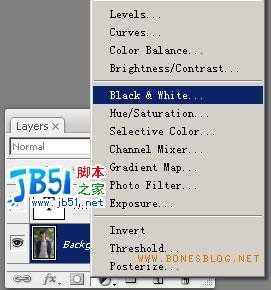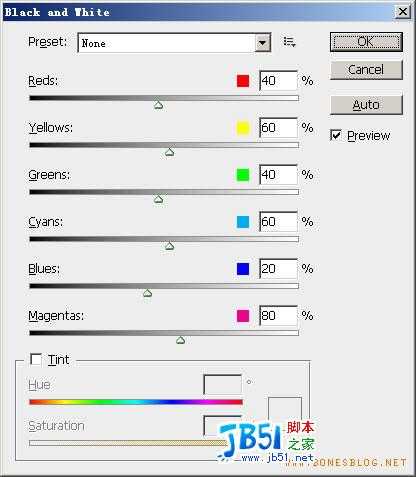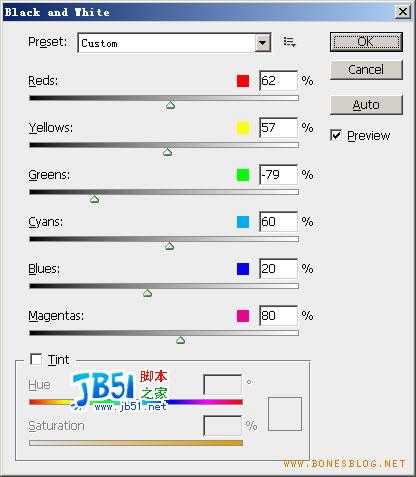Adobe Photoshop CS3有了很多新的功能,在以后的时间里,我会不断的尝试新功能,并把新功能的应用思路写出来给大家参考,希望同好者继续加油尝试,挖掘更好的使用心得体会。
Black & White是一个色彩调整的命令,主要是用于将彩色照片转换成灰度的色彩效果的一个命令,在以往的Photoshop版本中,将色彩调整成灰度会去尝试很多种的方法,在我以前的Blog里也有 相关的介绍 ,有兴趣的也可以看看前面的链接。
有了Black & White命令后,我个人认为转灰度(也就是我们通常所说的黑白照片)就不需要再去使用以前那些方法了,那转换成什么样的黑白照片才是好的呢?下面我们通过一个例子来说明。
我们在光线很充足的户外,在一片绿色的背景前,人物很难突出,特别是转成黑白照片后更明显。这是一张我弟弟的照片。
在图层调板中新建一个Black & White的调整图层
弹出下面的对话框,在对话框中,可以调整的颜色通道的参数有Reds(红色)、Yellows(黄色)、Greens(绿色)、Cyans(青色)、Blues(蓝色)、Magentas( 洋红)。
此时不做任何的调整,可以预览一下直接创建的黑白照片,此时背景与人物很对比效果较弱。
 按下面参数调整,主要是调整绿色通道,加强绿色与其他颜色的对比。
按下面参数调整,主要是调整绿色通道,加强绿色与其他颜色的对比。
得到的结果人物明显就得到的突出。
到了这一步并不是我想要的,其实我的目的并不是要一张黑白照片,我要的还是彩色照片,我使用Black & White的调整图层其目的也就是为了将叶子与人物区分开。现在用黑与白的黑白照片效果将人物与背景区分开后,我们就需要将图像恢复成彩色照片。
方法很简单,只要将背景图层进行复制,并将其放置在图层的最上方。
将复制的背景图层的图层混合模式改为Color(颜色),不透明度改为90%
这就是调整后的结果。
免责声明:本站资源来自互联网收集,仅供用于学习和交流,请遵循相关法律法规,本站一切资源不代表本站立场,如有侵权、后门、不妥请联系本站删除!
更新日志
- 凤飞飞《我们的主题曲》飞跃制作[正版原抓WAV+CUE]
- 刘嘉亮《亮情歌2》[WAV+CUE][1G]
- 红馆40·谭咏麟《歌者恋歌浓情30年演唱会》3CD[低速原抓WAV+CUE][1.8G]
- 刘纬武《睡眠宝宝竖琴童谣 吉卜力工作室 白噪音安抚》[320K/MP3][193.25MB]
- 【轻音乐】曼托凡尼乐团《精选辑》2CD.1998[FLAC+CUE整轨]
- 邝美云《心中有爱》1989年香港DMIJP版1MTO东芝首版[WAV+CUE]
- 群星《情叹-发烧女声DSD》天籁女声发烧碟[WAV+CUE]
- 刘纬武《睡眠宝宝竖琴童谣 吉卜力工作室 白噪音安抚》[FLAC/分轨][748.03MB]
- 理想混蛋《Origin Sessions》[320K/MP3][37.47MB]
- 公馆青少年《我其实一点都不酷》[320K/MP3][78.78MB]
- 群星《情叹-发烧男声DSD》最值得珍藏的完美男声[WAV+CUE]
- 群星《国韵飘香·贵妃醉酒HQCD黑胶王》2CD[WAV]
- 卫兰《DAUGHTER》【低速原抓WAV+CUE】
- 公馆青少年《我其实一点都不酷》[FLAC/分轨][398.22MB]
- ZWEI《迟暮的花 (Explicit)》[320K/MP3][57.16MB]